Diagramas de Gantt¶
Vinyl tiene una opción de panel Gantt que admite la visualización de un diagrama de Gantt. Los diagramas de Gantt son útiles para planificar y programar proyectos. Le ayudan a evaluar cuánto tiempo debería llevar un proyecto, determinar los recursos necesarios y planificar el orden en el que completará las tareas. También son útiles para gestionar las dependencias entre tareas.
Los diagramas de Gantt permiten al usuario acercar el propio gráfico para ver una determinada región de información ampliada desde el gráfico. Para hacer zoom, haga clic izquierdo y arrastre el control del mouse sobre la región que desea ampliar. Después de hacer zoom, puede restablecer el gráfico haciendo clic en el botón Restablecer zoom en la región superior derecha del gráfico.
Para crear un diagrama de Gantt en un panel de Gantt, necesitará un objeto comercial que contenga información para los controles que requiere el diagrama. La tarea y la fecha de inicio son controles obligatorios, la fecha de finalización y el color son valores opcionales que también se pueden almacenar. Los diagramas de Gantt también se pueden utilizar para representar y mostrar dependencias de tareas y grupos de tareas (suponiendo que la información sobre estos valores esté configurada en el objeto de negocio). Consulte la sección Controles del diagrama de Gantt de este artículo para obtener una descripción general de los controles con los que funciona el diagrama de Gantt.
Nota
Consulte la sección Ejemplo de datos subyacentes de este artículo para revisar un archivo CSV que ilustra cómo se ven los datos de respaldo para un diagrama de Gantt.
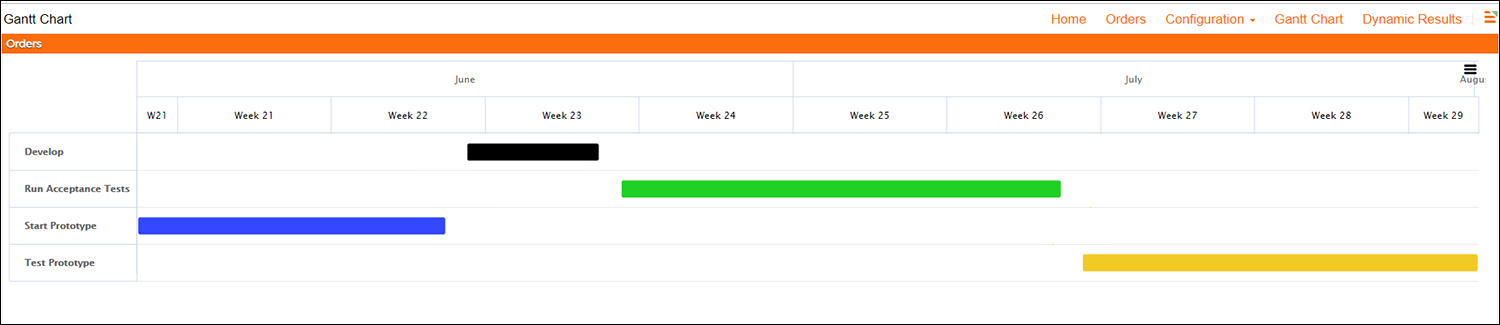
Controles del Diagrama de Gantt¶
| Nombre | Requerido | Descripción |
|---|---|---|
| Tarea | Sí | Representa cada fila de datos del objeto de negocio como un bloque de tiempo individual con una duración definida por los valores de inicio y fin |
| Inicio | Sí | Fecha/hora de inicio de cada tarea individual |
| Fin | No | Fecha/hora de finalización de cada tarea individual. Si Fin no está completo o es igual a Inicio, la tarea se representará visualmente en el diagrama de Gantt mediante un único punto, conocido como Hito |
| Color | No | El color del bloque Tarea o Hito. Ejemplo: #008000 |
| Dependencia | No | Determina la relación de la tarea con las otras tareas de las que depende. Esto define para cada tarea "¿De qué tareas dependo?" y no "¿Qué tareas dependen de mí?". |
| tarea de padres | No | Para la disposición jerárquica de Tareas, es una referencia a otra Tarea del Objeto de Negocio. Las tareas con la misma ParentTask se colocan como hermanas en la jerarquía. Admite jerarquías de varios niveles y expandir/contraer para la navegación. |
| Grupo de tareas | No | Se utiliza para agrupar o colocar varias tareas en la misma fila. Las tareas con el mismo grupo de tareas se muestran en la misma fila del diagrama de Gantt. |
Gestión de Dependencias de Tareas¶
Los diagramas de Gantt también pueden mostrar información de dependencia de tareas, donde primero se define la información de dependencia de tareas en el objeto comercial utilizado para el gráfico y luego se agrega dependencia como tipo de control al gráfico.
| Tarea | Dependencia |
|---|---|
| Iniciar prototipo | |
| Desarrollar | Iniciar prototipo |
| Ejecutar prueba de aceptación | Desarrollar |
| Prototipo de prueba | Ejecutar prueba de aceptación |
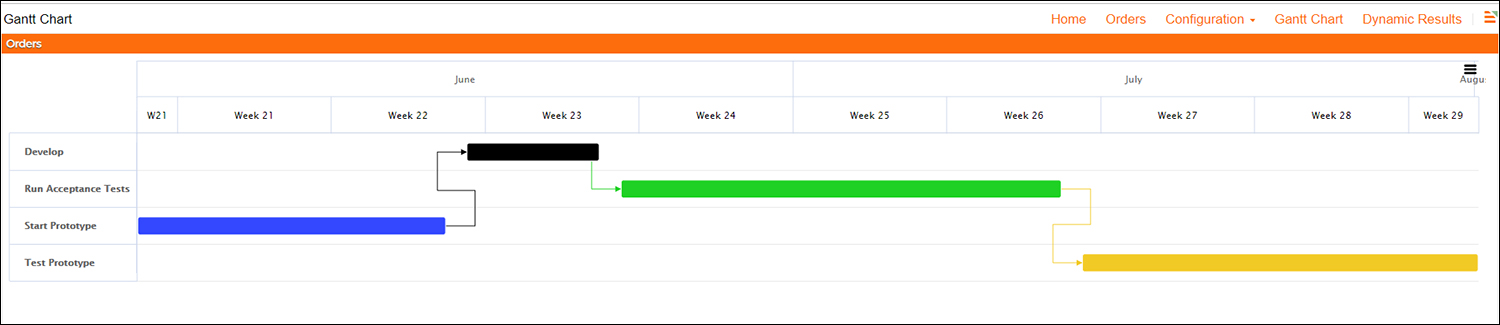
Múltiples Dependencias¶
Los diagramas de Gantt pueden mostrar múltiples dependencias para las tareas. Para hacerlo, el objeto de negocio subyacente debe configurarse para tener información que represente las múltiples dependencias.
Datos de Ejemplo de Dependencia Múltiple¶
| Tarea | Dependencia |
|---|---|
| Iniciar prototipo | |
| Desarrollar | Iniciar prototipo |
| Ejecutar prueba de aceptación | Desarrollar |
| Prototipo de prueba | Ejecutar prueba de aceptación |
| Desplegar y celebrar | Iniciar prototipo |
| Desplegar y celebrar | Ejecutar prueba de aceptación |
| Desplegar y celebrar | Prototipo de prueba |
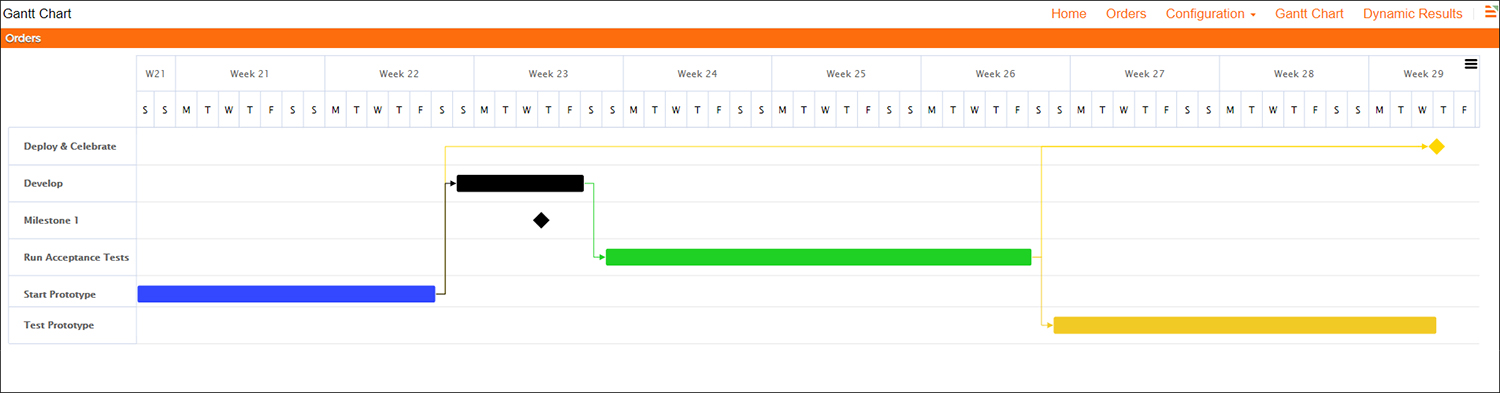
Subtipos de Paneles de Gantt: Apilados o Uno al Lado del Otro¶
Para admitir agrupaciones y jerarquías avanzadas en diagramas de Gantt, están disponibles los dos subtipos siguientes:
Apilado (predeterminado):¶
- Caso de uso común: Gestión de proyectos
- Cada tarea del objeto de negocio estará en su propia fila en el diagrama de Gantt resultante (1-1).
- Visualiza la estructura de desglose del trabajo para proyectos.
- Tiene tareas en el eje vertical con duración de las tareas en el eje horizontal
- Muestra intervalos de tiempo de las Tareas y sus Dependencias.
Lado a Lado:¶
- Caso de uso común: gestión y programación de recursos
- Se pueden agrupar varias tareas del objeto de negocio en una fila en el diagrama de Gantt resultante (N-1)
- Coloca las tareas en pistas horizontales, utilizando el eje vertical como grupo.
- Muestra intervalos de tiempo de las Tareas y sus dependencias.
Nota
Los controles descritos en Controles del diagrama de Gantt son los mismos para ambos subtipos. Si solo se utilizan estos controles, ambos subtipos generarán el mismo gráfico. Las diferencias entre los dos subtipos se documentan a continuación.
Subtipo Apilado¶
tarea principal (control)
- Para disposición jerárquica de tareas
- ParentTask requiere una fila o registro individual que lo represente en el objeto comercial
- Las tareas con la misma ParentTask se colocarán como hermanas en la jerarquía.
- Admite jerarquías de varios niveles y expansión/contraer para la navegación
Nota
Al definir una ParentTask en su propia fila de datos del objeto de negocio, Inicio y Fin son opcionales. Si se deja en blanco, la tarea heredará el inicio más temprano y el final más reciente de sus tareas secundarias.
Datos de Ejemplo de ParentTask¶
| Tarea | Tarea principal |
|---|---|
| Planificación | |
| Requisitos | Planificación |
| Diseño | Planificación |
| Diseño | Diseño |
| Gráficos | Diseño |
| Desarrollar | |
| Crear pruebas unitarias | Desarrollar |
| Desplegar | Desarrollar |
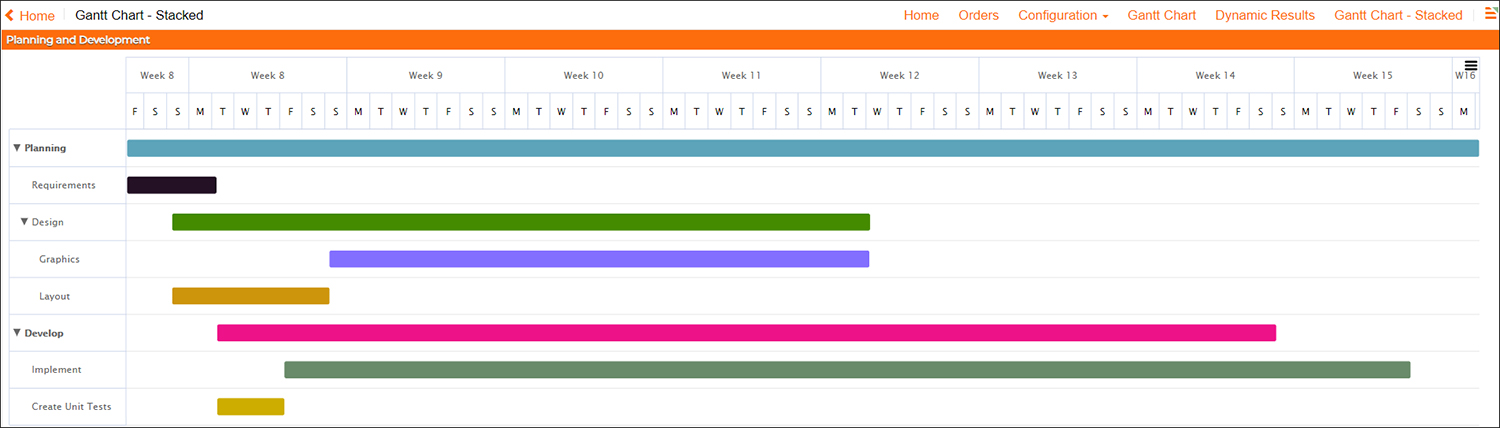
Combinando ParentTasks y Dependencias¶
| Tarea | Tarea principal | Dependencia |
|---|---|---|
| Proyecto 1 | ||
| Tarea A | Proyecto 1 | |
| Tarea B | Proyecto 1 | Tarea A |
| Proyecto 2 | ||
| Tarea C | Proyecto 2 | |
| Tarea D | Proyecto 2 | Tarea B |
| Tarea D | Proyecto 2 | Tarea C |
Subtipo Lado a Lado¶
Grupo de Tareas (control)¶
- Se utiliza para agrupar o colocar múltiples tareas en la misma fila
- Las tareas con el mismo grupo de tareas aparecerán en la misma fila del diagrama de Gantt.
Datos de Ejemplo de Grupo de Tareas¶
| Tarea | Grupo de tareas |
|---|---|
| Tarea 1 | Grupo de tareas 1 |
| Tarea 2 | Grupo de tareas 1 |
| Tarea 3 | Grupo de tareas 1 |
| Tarea 4 | Grupo de tareas 2 |
| Tarea 5 | Grupo de tareas 2 |
| Tarea 6 | Grupo de tareas 2 |
| Tarea 7 | Grupo de tareas 3 |
| Tarea 8 | Grupo de tareas 3 |
| Tarea 9 | Grupo de tareas 3 |

Combinando Grupos de Tareas y Dependencias¶
Combinando Datos de Ejemplo¶
| Tarea | Grupo de tareas | Dependencia |
|---|---|---|
| Tarea 1 | Grupo de tareas 1 | |
| Tarea 2 | Tarea 1 | |
| Tarea 3 | Grupo de tareas 1 | Tarea 2 |
| Tarea 4 | Grupo de tareas 2 | |
| Tarea 5 | Grupo de tareas 2 | Tarea 1 |
| Tarea 6 | Grupo de tareas 2 | Tarea 2 |
| Tarea 7 | Grupo de tareas 2 | Tarea 6 |
Cómo Configurar un Diagrama de Gantt en Vinyl¶
Esto supone que ya tiene un objeto de negocio que contiene todos los controles con los que necesitará trabajar para el diagrama de Gantt. Consulte la información del artículo para obtener una descripción completa de los tipos de controles y subtipos que admite el diagrama de Gantt.
- Cree una página dinámica para contener el diagrama de Gantt.
- Agregue un panel a la página, seleccione Gantt como Tipo
- Para Fuente seleccione el objeto de negocio creado para el diagrama de Gantt.
-
Agregue los Controles necesarios para el tipo de diagrama de Gantt que se está creando:
- Tarea es obligatoria
- Iniciar es obligatorio
- Fin es opcional
- Color es opcional
- La dependencia es opcional
- ParentTask es opcional
- Grupo de tareas es opcional
-
Establezca el valor Subtipo si es necesario para el tipo de diagrama de Gantt que se está creando:
- Apilado
- Lado a lado
-
Ejecute la página y pruebe el diagrama de Gantt
Ejemplo de Datos Subyacentes¶
Para utilizar diagramas de Gantt, debe definir correctamente los datos subyacentes. Para ayudar a ilustrar este concepto, revise el enlace Ejemplo de datos de tabla de tareas que se utiliza para generar el diagrama de Gantt de dependencias múltiples que se muestra en este artículo.